Nintendo Switch(ニンテンドースイッチ)のコントローラーがおかしいときの補正方法を解説していきます。併せて、「ボタンの動作チェック」や「コントローラーのソフトウェア更新方法」を紹介しているので、ご活用ください。
コントローラーのスティックの補正を行う
STEP.1
HOMEメニューから「設定」を選択
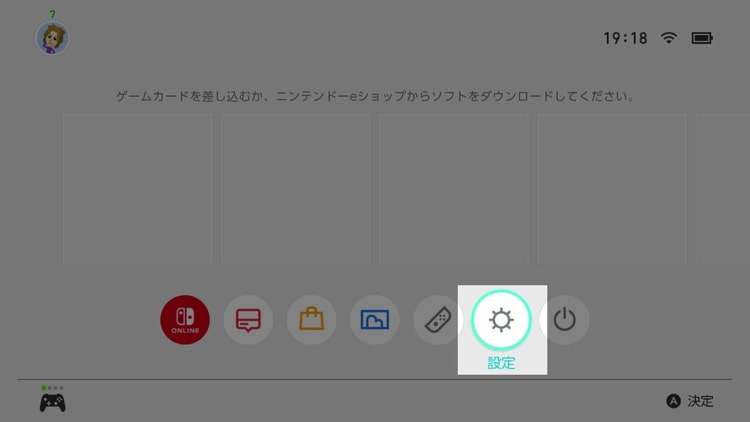
STEP.2
「コントローラーとセンサー」を選択
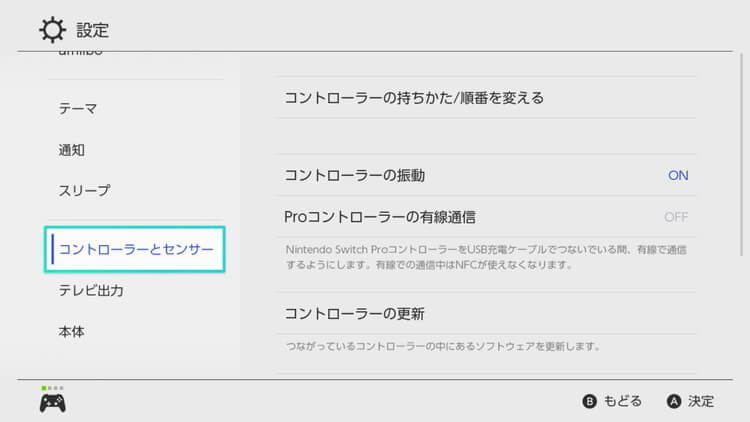
STEP.3
「スティックの補正」を選択
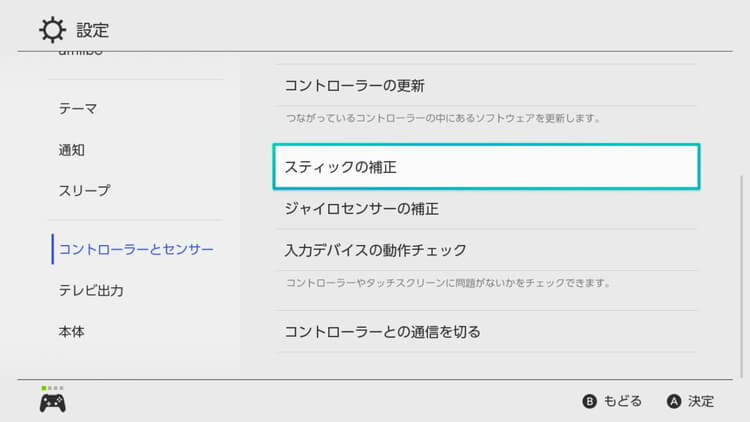
STEP.4
補正したいスティックを押し込む
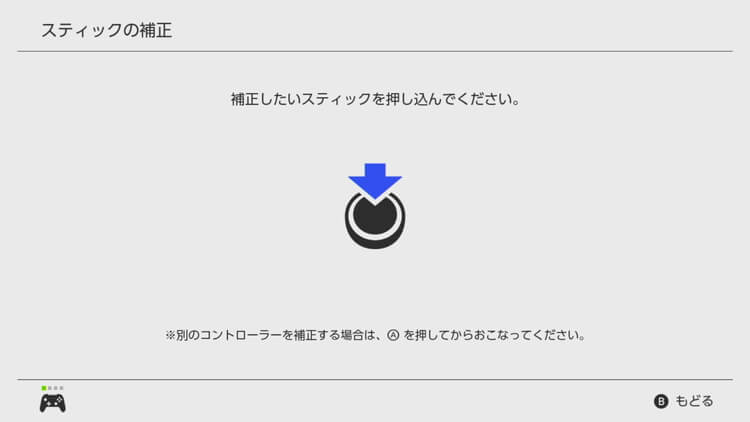
STEP.5
スティックが正常に動作しているか確認
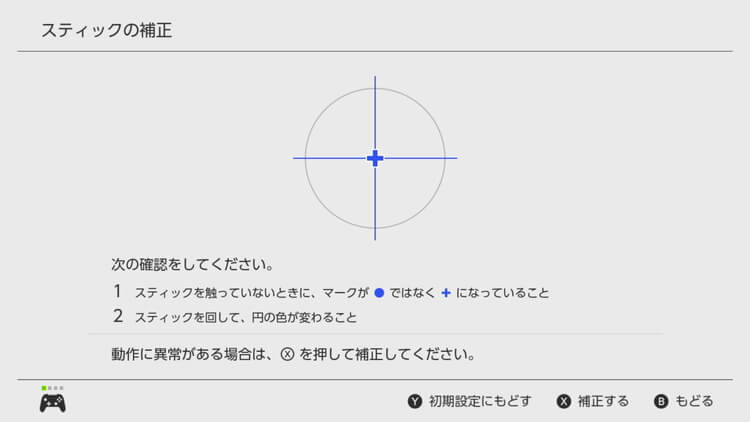
STEP.6
動作に異常がある場合は「Xボタン」を押す
STEP.7
「補正する」を選択
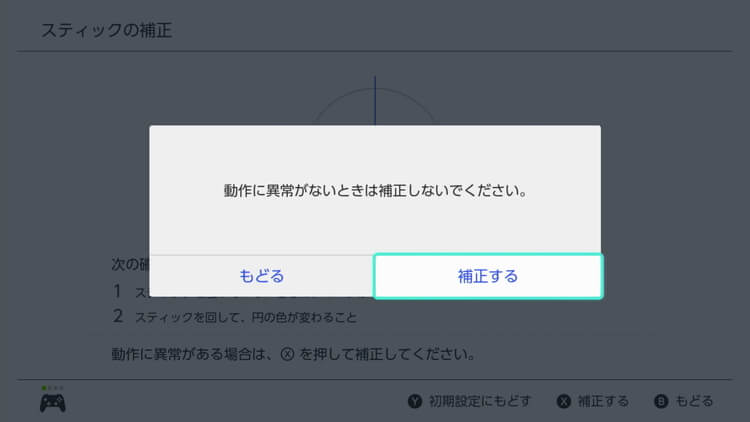
STEP.8
指示に従って補正を行う
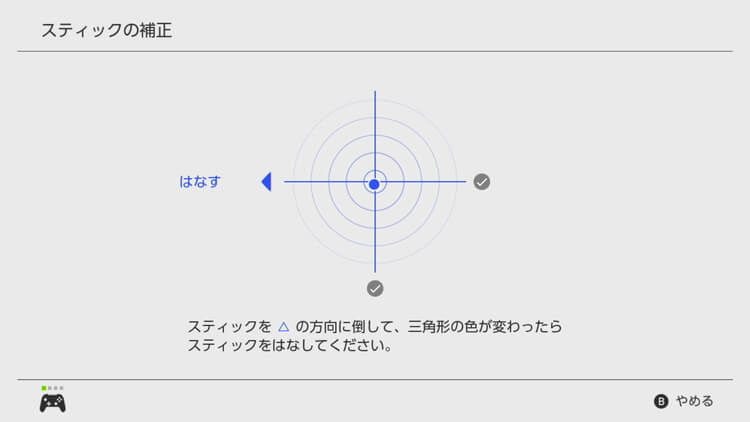
STEP.9
「OK」を選択
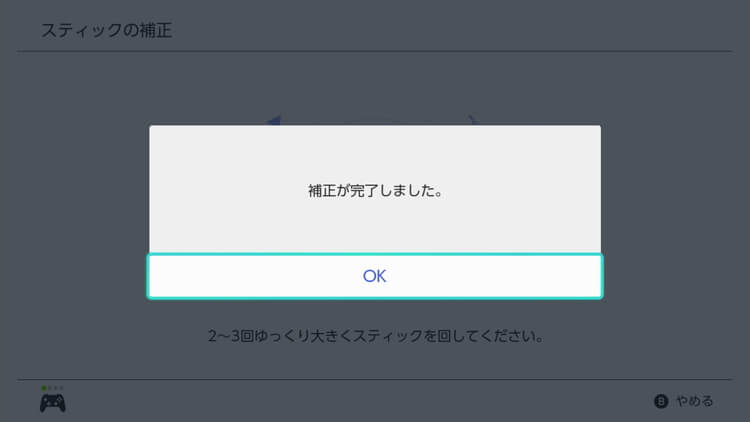
注意でも表示されますが、異常がない場合は補正を行わないようにしましょう。
コントローラーのジャイロセンサーの補正を行う
STEP.1
HOMEメニューから「設定」を選択
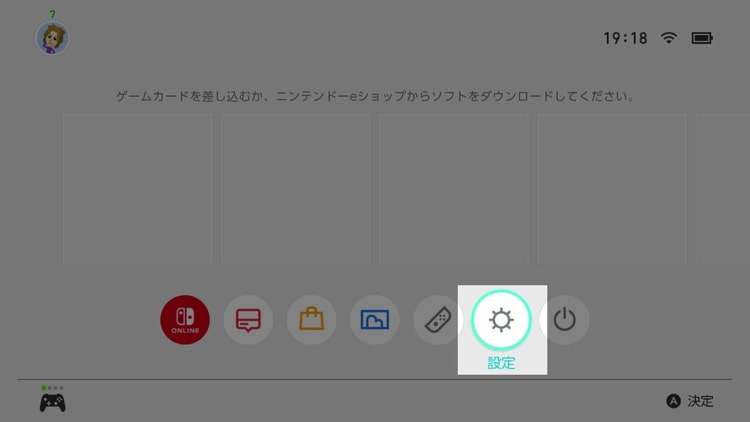
STEP.2
「コントローラーとセンサー」を選択

STEP.3
「ジャイロセンサーの補正」を選択
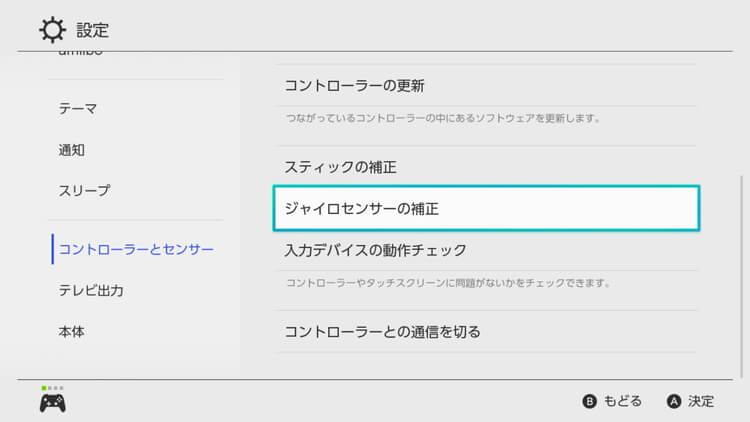
STEP.4
補正したいコントローラーの「-」か「+」を長押し
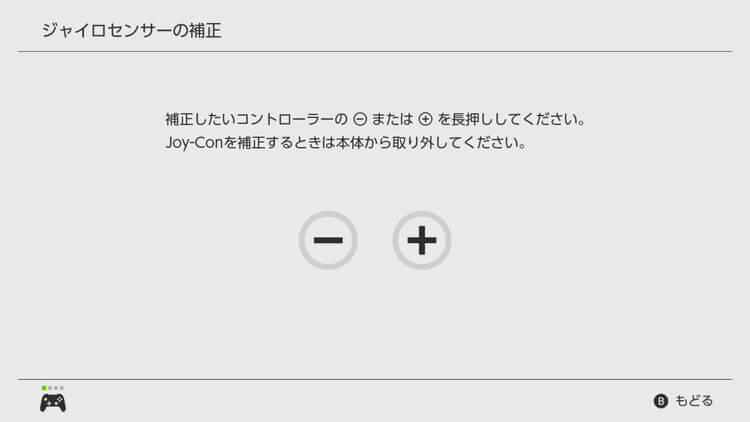
STEP.5
平らで安定な場所に置いて待っていれば補正完了
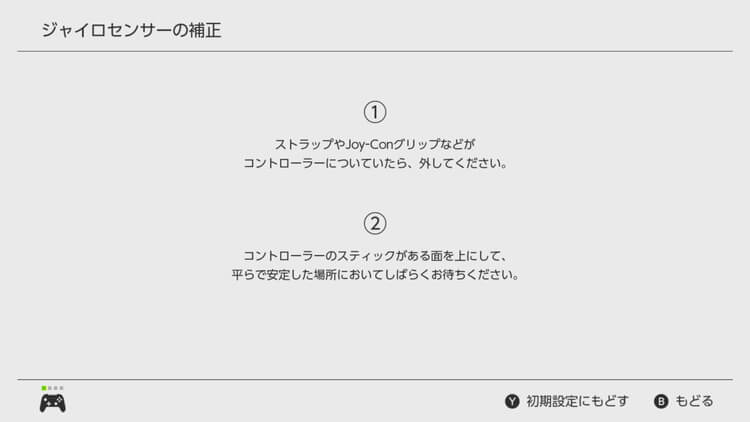
STEP.6
「OK」を選択
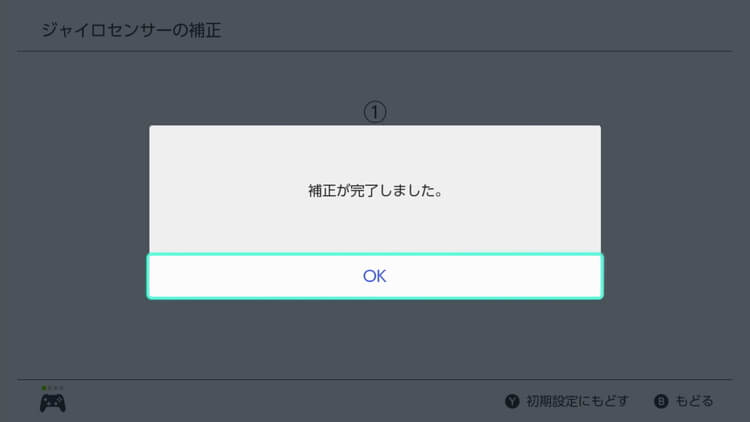
コントローラーのボタンの動作チェックを行う
STEP.1
HOMEメニューから「設定」を選択
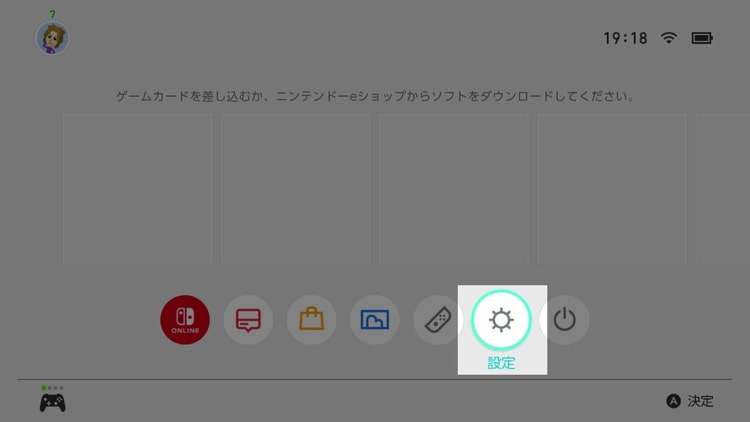
STEP.2
「コントローラーとセンサー」を選択
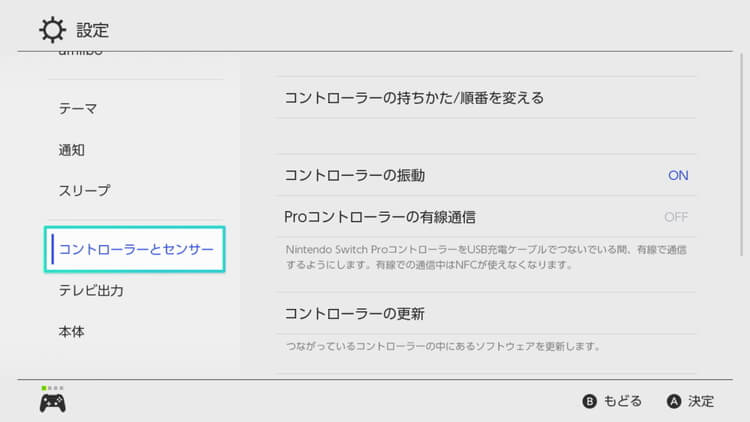
STEP.3
「入力デバイスの動作チェック」を選択
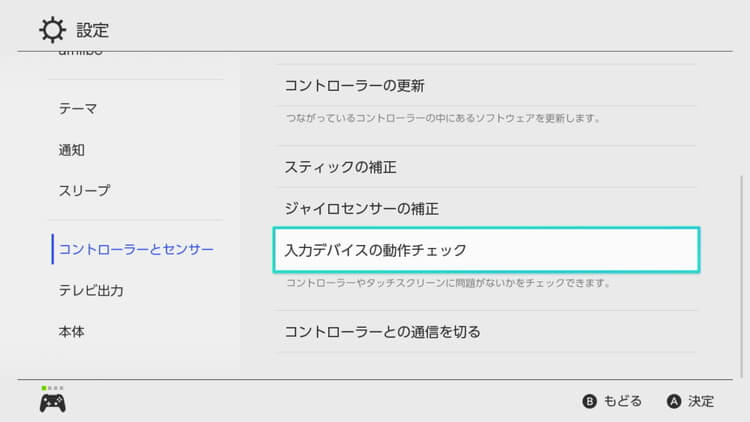
STEP.4
「ボタンの動作チェック」を選択
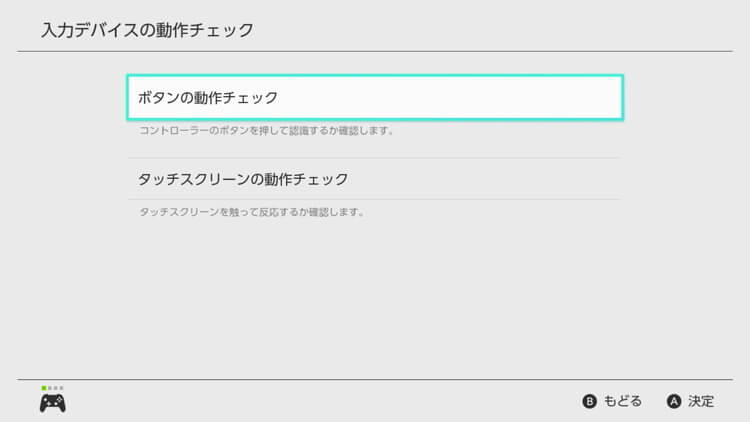
STEP.5
各ボタンを押して動作を確認
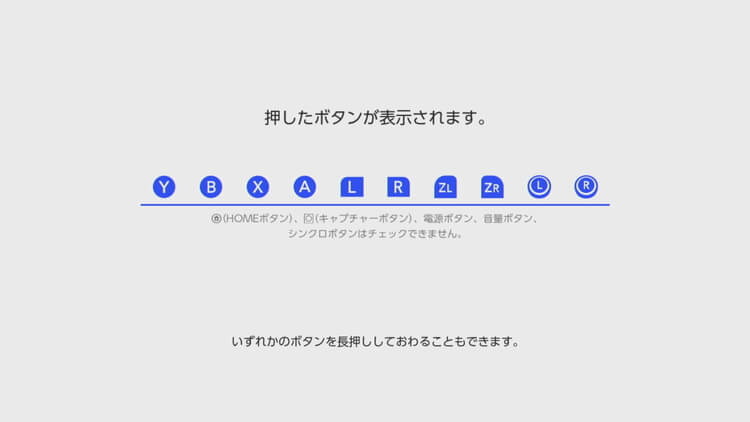
STEP.6
いずれかのボタンを長押しで終了
残念ながら、ボタンが故障してしまった場合は修理に出す必要があります。任天堂公式の「修理のご案内」から修理受付の手続きを進めましょう。
コントローラーのソフトウェアを更新する
STEP.1
HOMEメニューから「設定」を選択
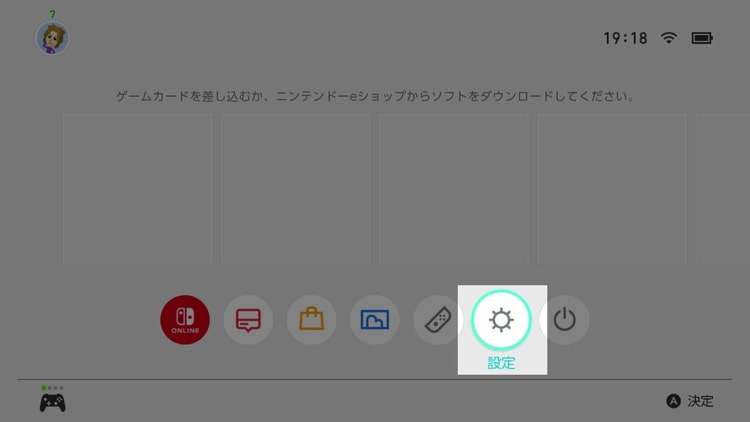
STEP.2
「コントローラーとセンサー」を選択
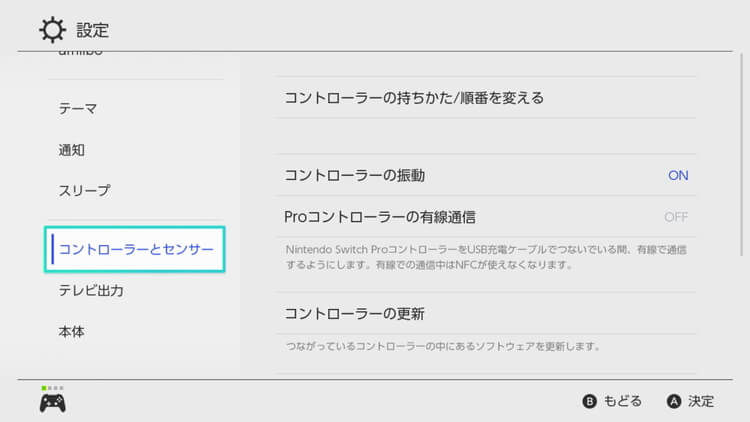
STEP.3
「コントローラーの更新」を選択
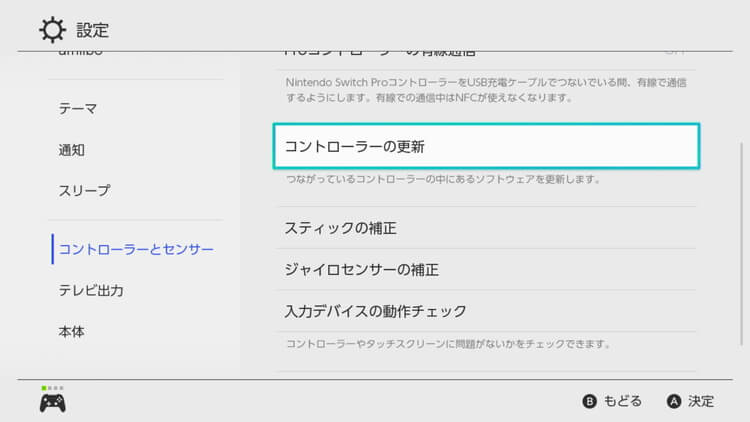
STEP.4
更新、もしくは『最新です』と表示される
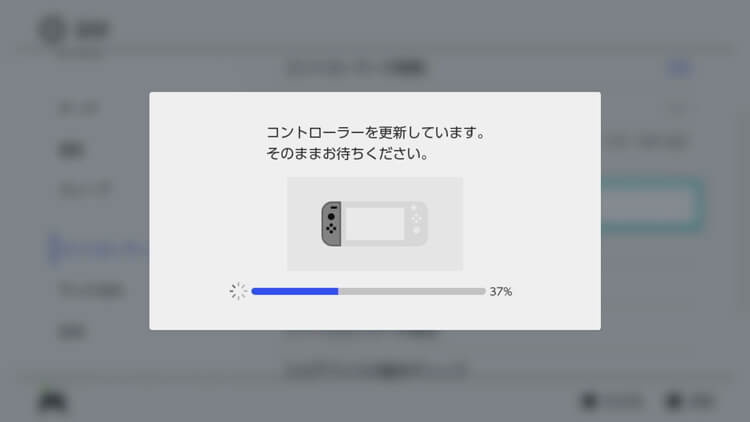
STEP.5
「OK」を選択
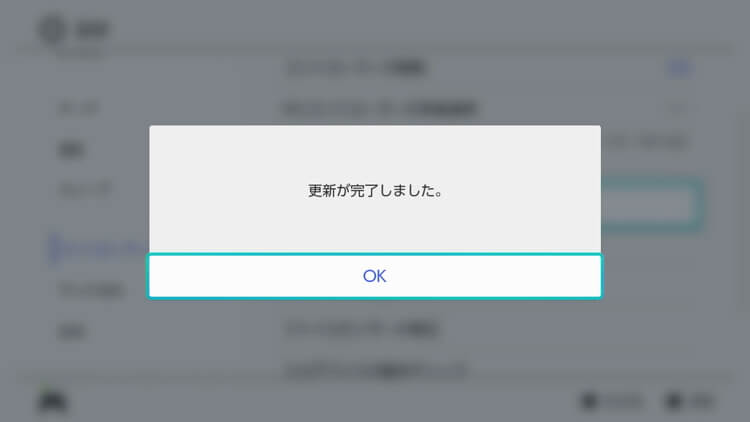
コントローラーのソフトウェア更新に関しては、特にアナウンスがないため、どのような効果があるのか不明です。前述したスティック・ジャイロセンサー補正を行っても直らない時に更新してみると良いかもしれません。
Switchをもっと使いこなすなら
 「Nintendo Switch」の役立つ設定・小技まとめ(画像付き解説)
「Nintendo Switch」の役立つ設定・小技まとめ(画像付き解説)
上記のページでは、この記事で紹介した以外にも、様々な設定・小技をまとめています。Switchをより使いこなすなら、ぜひチェックしてみてください。
